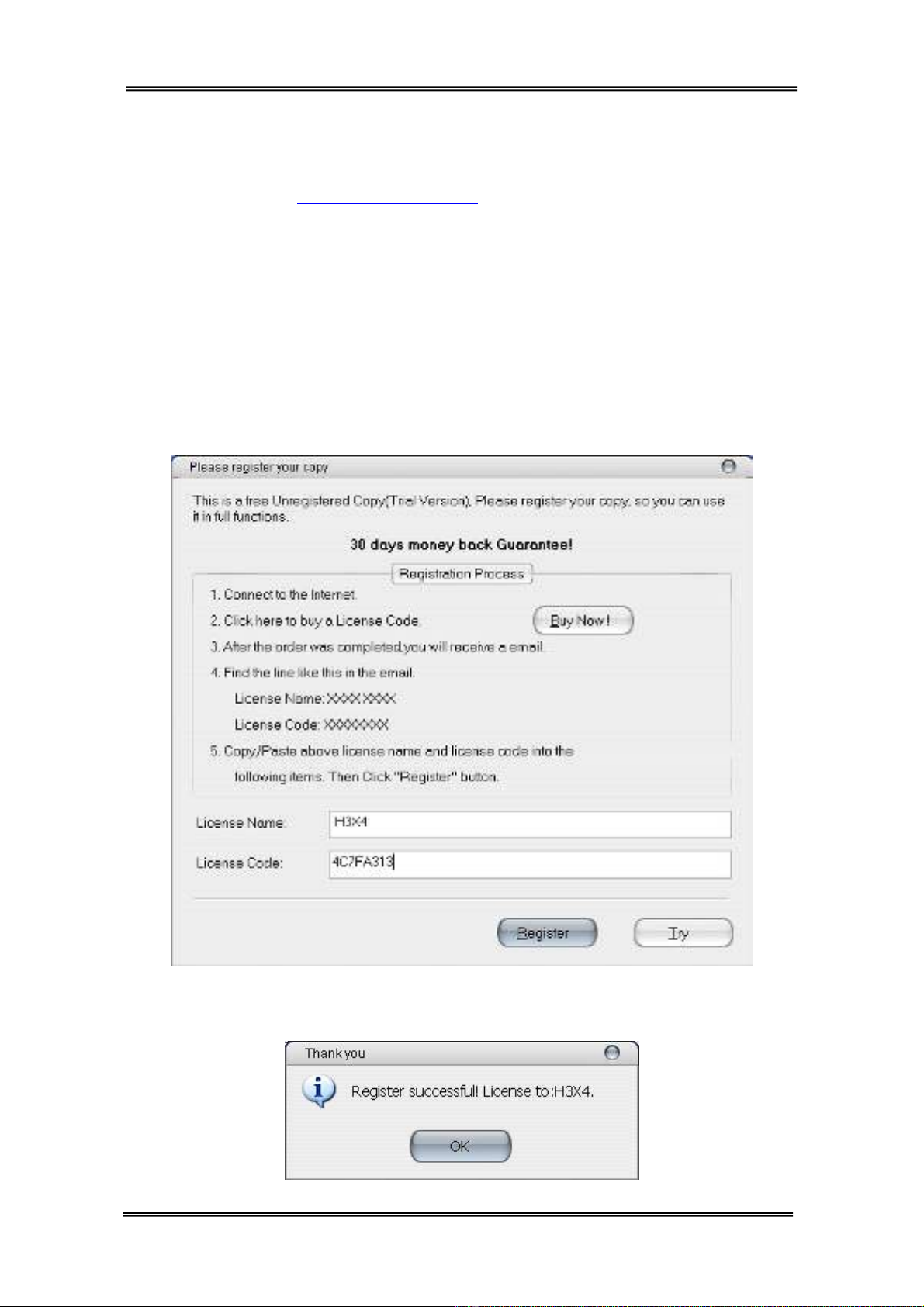
HƯỚNG DẪN GHI ĐĨA VIDEO CD – VCD – DVD
Website: http://vnthongtin.cu.cc
Nguyễn Thành Trung
HƯỚNG DẪN GHI ĐĨA VIDEO CD – VCD – DVD
1. Tìm kiếm video cần ghi
Bạn có thể vào http://google.com.vn để download video cần ghi vào đĩa,
thông thường các video download thường có dạng .mp4 hoặc .flv. Tuy nhiên
chưa chắc là nó đã đúng loại của video, vì vậy nên có một số video không thể
ghi vào đĩa được. Muốn ghi nó chúng ta phải tiến hành xử lý video, để
chuyển đổi chúng thành các dạng như: .mpg (mpeg1), .mpeg, .dat, .vob
2. Xử lý video
a) Xử lý video có đuôi .flv
Để xử lý những video dạng này, chúng ta có thể download phần mềm
FLV to AVI MPEG WMV 3GP MP4 iPod Converter 4.2. Sau khi download
về ta tiến hành cài đặt, và xác nhận bản quyền như hình sau:
Nhấn Register thu được cửa sổ sau là thành công. Như vậy bạn đã có thể
sử dụng phần mềm này mà không lo hết hạn sử dụng
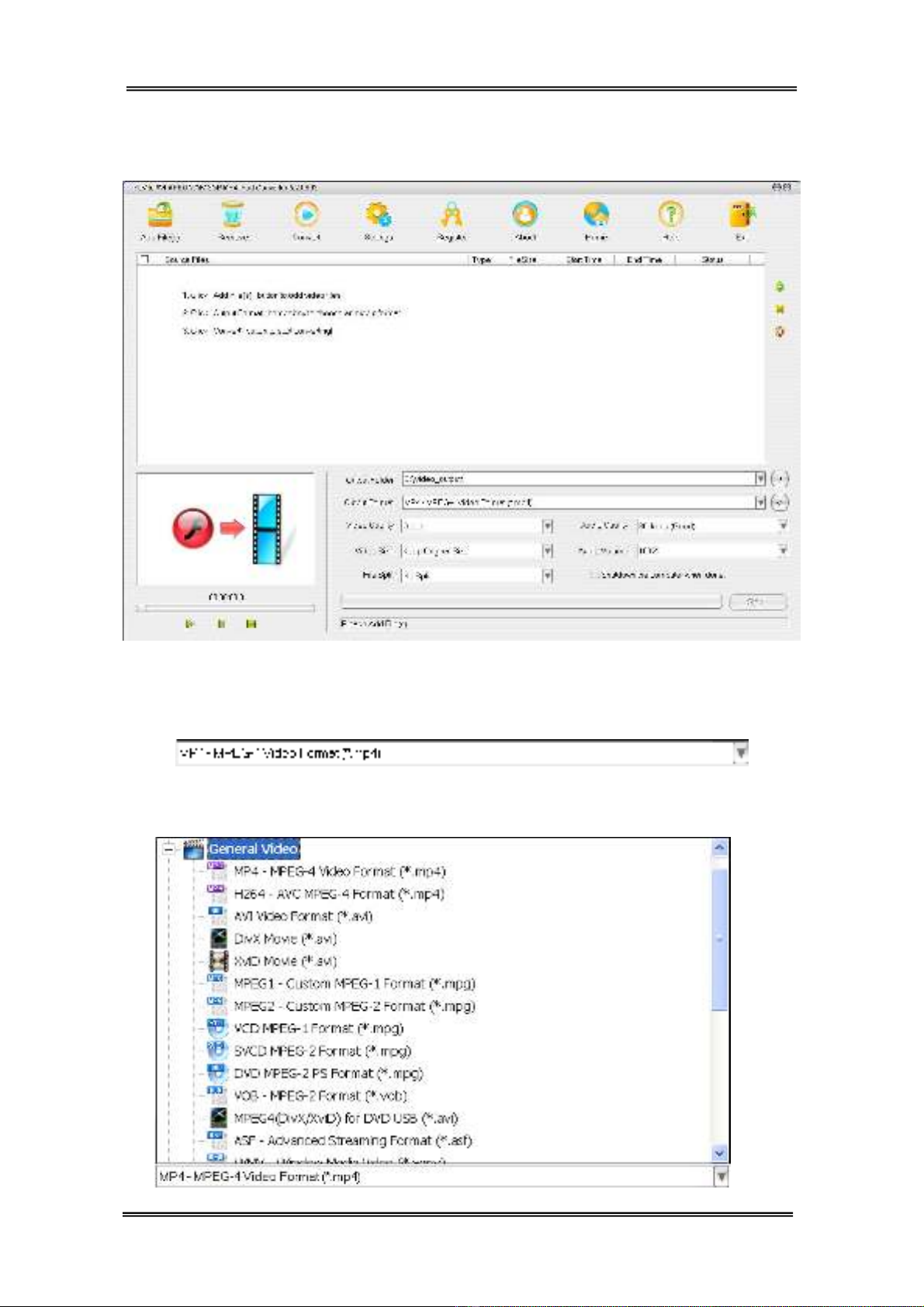
HƯỚNG DẪN GHI ĐĨA VIDEO CD – VCD – DVD
Website: http://vnthongtin.cu.cc
Nguyễn Thành Trung
Dao diện phần mềm sau khi cài đặt:
Nhấp chuột vào Add File(s) để thêm những file video có đuôi .flv cần ghi
sau đó nhấp chuột vào:
Sau đó chọn General Video và chọn loại video cần chuyển đổi:
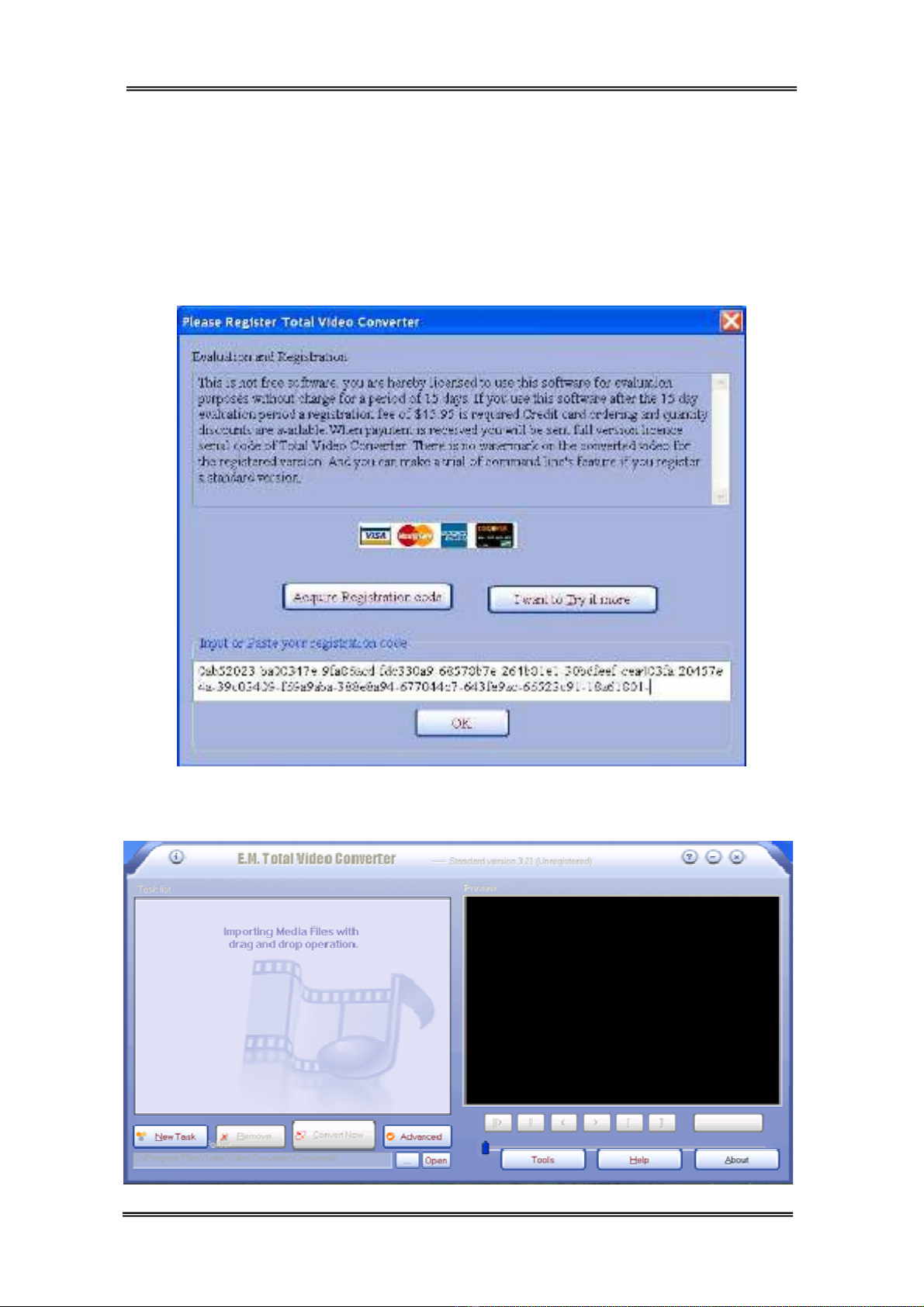
HƯỚNG DẪN GHI ĐĨA VIDEO CD – VCD – DVD
Website: http://vnthongtin.cu.cc
Nguyễn Thành Trung
Cuối cùng nhấp chuột vào Convert để bắt đầu tiến hành chuyển đổi
video.
b) Xử lý video có đuôi bất kỳ
Để xử lý những video dạng này chúng ta có thể download phần mềm total
video converter 3.14, phần mềm này có thêm Total Video Player để có thể
đọc các loại video. Sau khi cài đặt xong và nhập mã để xác nhận bản quyền
như hình sau:
Dao diện phần mềm sau khi cài đặt:
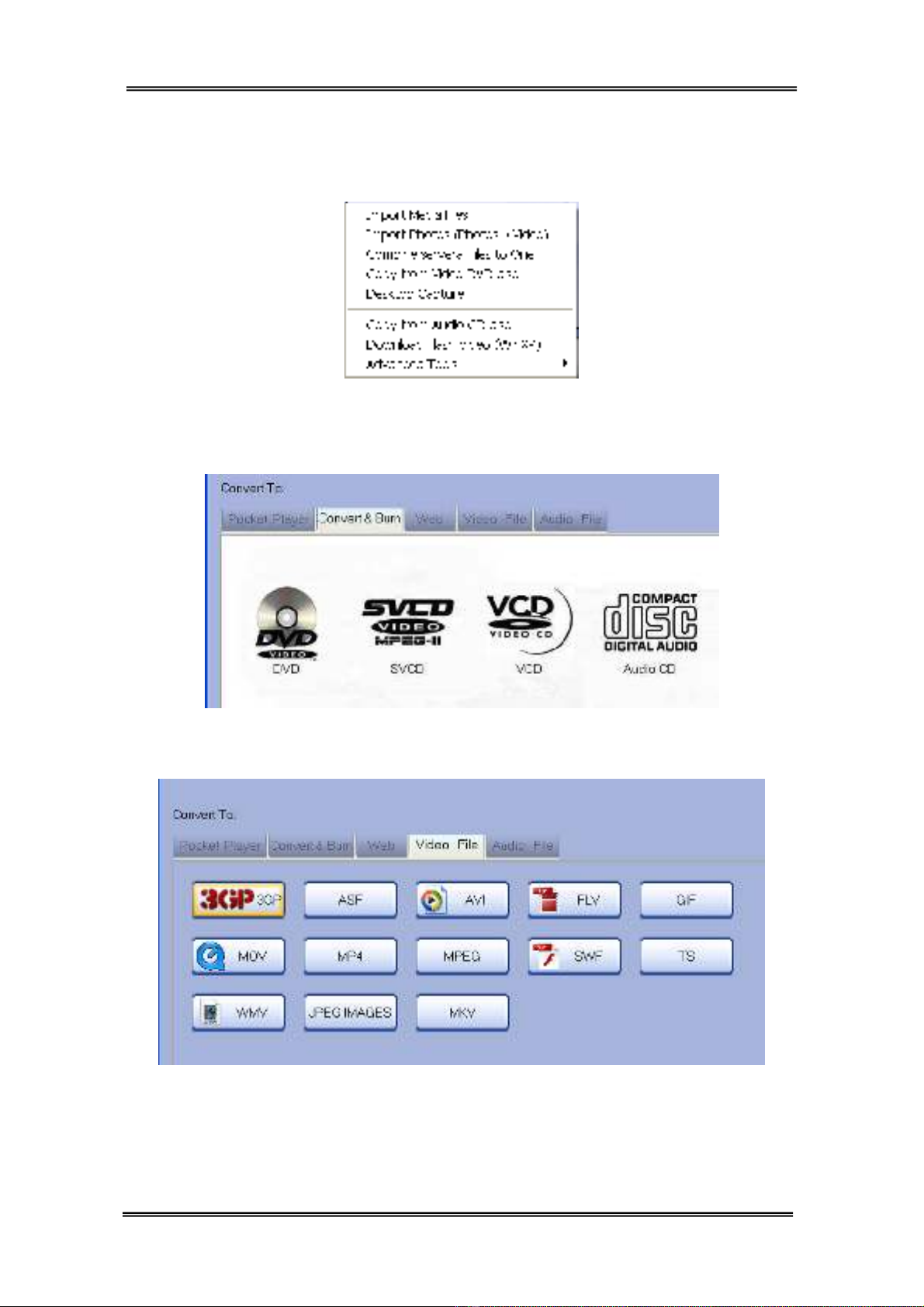
HƯỚNG DẪN GHI ĐĨA VIDEO CD – VCD – DVD
Website: http://vnthongtin.cu.cc
Nguyễn Thành Trung
Trên dao diện chính của phần mềm nhập chuột vào New Task Import
Media Files
Sau đó chọn Open và lựa chọn một số tuỳ chọn sau:
- Convert & Burn: Chọn loại đĩa cần ghi và tiến hành ghi đĩa
-
Video File: Chọn loại video cần chuyển đổi sang
Cuối cùng nhấp chuột vào Convert Now để bắt đầu tiến hành chuyển đổi
hoặc ghi đĩa
3. Ghi đĩa
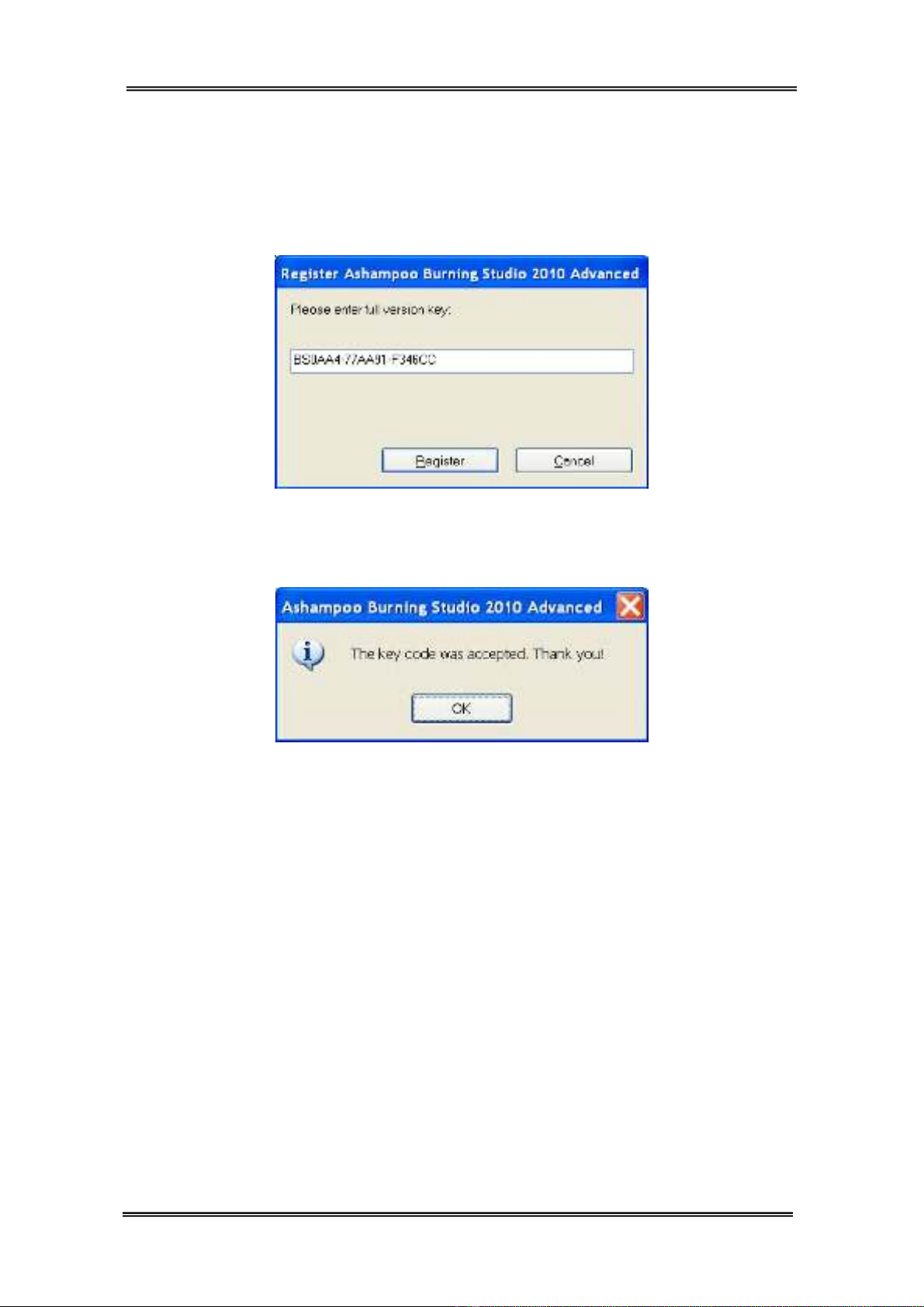
HƯỚNG DẪN GHI ĐĨA VIDEO CD – VCD – DVD
Website: http://vnthongtin.cu.cc
Nguyễn Thành Trung
Có thể sử dụng phần mềm Ashampoo Burning Studio 2010 Advanced để
ghi đĩa. Sau khi download về ta tiến hành cài đặt, và xác nhận bản quyền như
sau: Trên hộp thoại "Ashampoo Burning Studio 2010 Advanced Trial
Information" ta chọn "Enter Key" rồi nhấp OK, sau đó xác nhận bản quyền
như hình sau:
Nhấn Register thu được cửa sổ sau là thành công. Như vậy bạn đã có thể
sử dụng phần mềm này mà không lo hết hạn sử dụng
Dao diện phần mềm sau khi cài đặt:


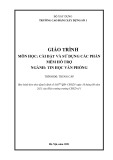
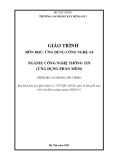
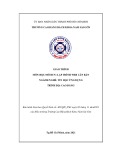
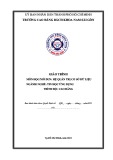
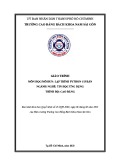
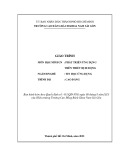
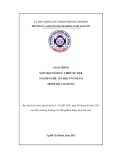
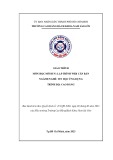
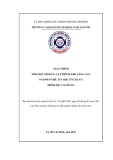






![Bài giảng Kiến trúc máy tính: Chương 1 - Giới thiệu tổng quan [chuẩn nhất]](https://cdn.tailieu.vn/images/document/thumbnail/2025/20250729/kimphuong1001/135x160/47331753774510.jpg)








